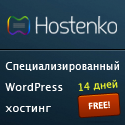Пока корпорации создают будущее, предложу достаточно простое
«инновационное» решение, помогающее в работе с компьютером. Всего-то и
надо, что заменить манипулятор типа «мышь» на перо графического планшета
(вроде Genius G-560 или Wacom Bamboo One).
Просьба не путать
планшеты графические с девайсами типа iPad. Графический планшет (pen
tablets) – это только устройство ввода информации в компьютер.
Страшилками
про кистевой туннельный синдром от работы с «мышью» пугать не буду.
Перо и планшет просто удобнее в работе, а рука устает намного меньше и
устает медленнее. Стоят планшеты недорого – ведь вам не нужна
профессиональная модель для рисования. Можно даже взять б/у.
Работа
с окнами операционной системы, редактирование фото, выделение и
копирование текста – все это улучшается в разы. Кроме того, перо
оснащено кнопкой-качелькой, которую можно запрограммировать выполнять
функции правой и левой кнопок мыши. Если приобрести продвинутую модель,
то на самом планшете будет несколько функциональных клавиш и сенсорное
кольцо. Все это хозяйство тоже можно приспособить под работу с
операционной системой или программой (быстрый вызов приложений,
переключение между окнами или свертывание-развертывание окон).
Смена
мыши на планшет в моем случае произошла незаметно. Редактируя
фотографии и занимаясь видеомонтажом, я однажды заметил, что и с другими
приложениями (не связанными с графикой) взаимодействую при помощи
«росчерка пера». Да такие игры, как Машинариум, Angry Birds или Tiny
Bang Theory, просто созданы для планшета (уж «Злые птички» точно не
созданы для мыши, зародившись как приложение для iPhone). Неделю или две
у вас будет появляться желание схватиться за мышь (поэтому уберите ее
прочь со стола!), а потом вы начнете плавно перемещаться между
графическими, текстовыми, браузерными приложениями с повышенным
комфортом.
При помощи «пера» очень легко перебрасывать блоки
информации в таких приложениях, как Power Point (или любой его аналог),
конструкторы сайтов или Illustrator. Можно это делать и мышью,
разумеется, но тогда ожидайте постоянную усталость кисти (ощущение
натянутости в мышцах) с последующим развитием неприятных заболеваний
(все-таки напугал!).
Дирижировать пером, как в случае с
беспроводными джойстиками Nintendo или пультами-палочками «Меззанина»,
не получится – все-таки планшет пока привязан к поверхности, но лиха
беда начало. Знаете, что еще напоминает управление пером? Если вы или
ваши дети играли в первую игру о Гарри Потере, то там есть задание
чертить мышкой определенные символы на экране, чтобы активировать
заклинание. Вот постепенно взаимодействие с компьютером и превратиться в
рисовании определенных символов.
В случае если вы пользуетесь
браузером Опера, то можете зайти еще дальше в будущее. Ведь Opera
достаточно давно предлагает управление жестами с помощью мыши. Но мы
заменили мышь на планшет. Будет ли работать? Работать будет, но есть
одно отличие. Когда управление жестами в браузере включено, то, нажав и
удерживая правую кнопку мыши, вы вызовете большой черный круг, в котором
будут вписаны возможные действия. Простой жест предлагает одно движение
манипулятором, сложный разбивается на несколько движений.
При
использовании планшета, на пере которого вы зажмете аналог правой кнопки
мыши, окошко это не появляется, но жесты при этом работают. Неудобство в
том, что придется запоминать начальные комбинации. Если же подержать
перо, а потом сдвинуть его в любом направлении, то появляется круг с
жестами второго уровня. Для обладателей сенсорного экрана сообщаю: можно
все тоже самое делать пальцем!
В Goolgle Chrome жесты тоже есть.
Поставьте расширение Smooth Gestures и попробуйте забыть про «горячие
клавиши» и кликанье по кнопкам. У приложения есть инструкция (иконка
«гаечный ключ» – инструменты – расширения – smooth gestures –
настройки). Там можно посмотреть стандартные жесты или придумать свой.
Специально
не касаюсь темы рукописного ввода. Windows 7 его поддерживает для всех
приложений (то есть можно действительно взять и написать статью или
адрес сайта). Но тема эта большая и отдельная. Тем более, что придется
затронуть и Maс OS с iOS, да и про Android не забыть.
Манипулятору
типа «мышь» уже более 40 лет. Этот анахронизм давно пора отправить на
свалку. Впрочем, наступление на консервативный «костыль» идет по всем
фронтам. Смена десктопов на ноутбуки приучает пользователей к тачпаду,
сенсорные экраны планшетов (уже не графических, а именно полноценных)
обучают взаимодействию с интерфейсом пальцами. Постепенно побеждает
естественность.
Что не может не радовать!